O Galaxy S9 (US $ 600 na Amazon) e o S9 Plus possuem uma câmera aprimorada e alguns novos truques de software. Um desses truques é a capacidade de capturar vídeos em câmera lenta a incríveis 960 quadros por segundo (fps). Em comparação, o iPhone X da Apple (US $ 930 na Amazon) atinge o máximo de 240fps. O resultado é um videoclipe onde você pode ver o mundo de uma maneira que você normalmente não veria.

Mas, como acontece com todos os novos recursos, há algumas coisas que você precisa saber antes de mergulhar diretamente no modo de vídeo Super Slo-Mo da Samsung.
Coisas a considerar
Gravar um vídeo super slow-motion perfeito, como você veria em um comercial da Samsung, vai levar um pouco de paciência. Muitas variáveis têm que estar certas, mas com prática suficiente, você aprenderá rapidamente as peculiaridades do recurso Super Slo-Mo da Samsung. Alguns aspectos importantes a serem considerados incluem:
- Iluminação : Super Slo-Mo funciona melhor em ambientes bem iluminados. Você notará que o visor mostra uma imagem mais escura toda vez que você alterna para o Super Slo-Mo no aplicativo da câmera. Se estiver muito escuro, encontre uma iluminação melhor.
- Timing : Super Slo-Mo leva uma seção de 0, 2 segundo de vídeo e expande-o para cerca de 6 segundos. Como tal, não tente capturar algo que ocorra durante alguns segundos (como saltar de uma pilha de pedras), pense em explosões mais curtas.
- Fique quieto : comprar um tripé móvel ou uma maneira de segurar o Galaxy S9 pode não ser uma má idéia. O Super Slo-Mo funciona melhor quando o telefone está totalmente parado, o que permite ao telefone detectar movimento e começar a gravar.
- Várias capturas : na seção de configurações do aplicativo da câmera, defina se você deseja ou não que o Super Slo-Mo capture várias tomadas ou uma única tomada. Múltiplas tomadas usarão mais espaço de armazenamento, mas ajudarão você a capturar o momento exato em que você pretende.
Captura automática

Por padrão, o Super Slo-Mo no aplicativo da câmera está no modo automático. Você pode dizer pela caixa de texto ao lado do botão do obturador, e porque há um quadrado na tela. O modo automático funciona gravando continuamente o vídeo e, quando o movimento é detectado no quadrado branco ou dourado, o Super Slo-Mo é acionado.
Felizmente, você pode redimensionar a área que seu S9 está monitorando para movimento. Antes de pressionar o botão do obturador, pressione por alguns segundos a caixa branca e arraste um dos cantos para redimensionar a área. Toque fora da caixa para confirmar a alteração.
Depois de pressionar o botão do obturador, a caixa ficará dourada e o telefone começará a monitorar o movimento. Se o telefone não estiver relativamente parado, o movimento dentro da praça poderá ser perdido, e o Super Slo-Mo não será acionado.
Se você tiver várias capturas ativadas, continue gravando para permitir que o telefone capture mais de um clipe em câmera lenta. Pressione o botão do obturador quando terminar para parar a gravação ou monitorar mais clipes.
Se você tiver uma tomada única ativada, depois que o clipe for capturado, você precisará pressionar o botão do obturador novamente para continuar a monitorar o movimento.
Captura manual

Um problema com a captura automática é que você pode perder o momento exato em que deseja desacelerar devido ao movimento que aciona o clipe muito cedo. Se você achar que isso é uma ocorrência comum, mude para a captura manual com um toque no botão "Auto" ao lado do botão do obturador.
No modo manual, você diz ao telefone quando gravar um clipe slo-mo com um toque no botão slo-mo do obturador no momento certo. Um pequeno clipe é então capturado e salvo no seu telefone.
Edição de vídeos

", " modalTemplate ":" {{content}} ", " setContentOnInit ": false} '>
Depois que um clipe é gravado, você pode editar sua criação. A Samsung facilita a localização de clipes Super Slo-Mo no aplicativo Galeria usando um ícone de quatro círculos na miniatura. Toque em uma miniatura para abrir o clipe, que começará a ser reproduzido. Abra as ferramentas de edição com um toque no ícone do círculo.
As ferramentas de edição incluem a capacidade de cortar clipes, alterar o áudio da música ou desativar o Super Slo-Mo no clipe. Quando terminar de editar um clipe, toque em Salvar no canto superior direito. Um novo videoclipe será salvo na sua Galeria.
E quanto aos GIFs?

Aqui é onde as coisas ficam um pouco confusas. Há outro conjunto de ferramentas de edição para clipes do Super Slo-Mo que resultam em um arquivo salvo como uma imagem animada ou GIF.
Para acessar as ferramentas GIF, abra um clipe e deslize para cima na tela. Em seguida, o aplicativo Gallery mostra onde o clipe foi gravado, o nome do arquivo e três opções diferentes de GIF: Loop, Reverse, Swing.
Toque em qualquer uma das três opções para visualizar o clipe e todas as tomadas associadas a ele. Selecione uma tomada com um toque na miniatura e alterne entre os três modos com um toque no botão de seta.
Quando você tem um GIF de que gosta, toque em Salvar. Agora volte para o aplicativo Gallery e a imagem mais recente será um GIF do seu clipe do Super Slo-Mo.
Definida como a tela de bloqueio

Além de compartilhar suas criações, você pode usar uma delas como papel de parede da tela de bloqueio como uma animação lenta.
Selecione um clipe Super Slo-Mo e toque no ícone do menu de três pontos > Definir como papel de parede . Somente clipes com menos de 15 segundos podem ser usados, portanto, se o clipe for mais longo do que isso, o aplicativo solicitará que você o reduza até ficar abaixo do limite.
Cada vez que você acordar seu telefone e visualizar a tela de bloqueio, seu clipe será reproduzido. É legal, mas certamente terá algum impacto na duração da bateria.










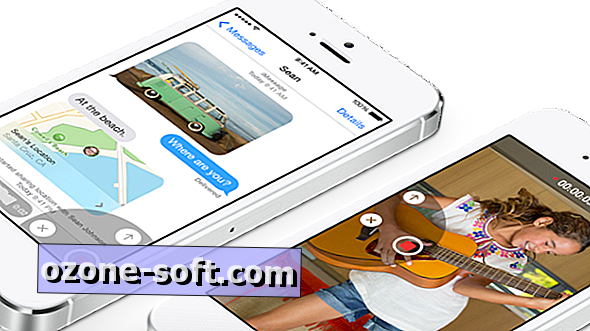


Deixe O Seu Comentário